u盘不能识别也无法格式化处理办法
想必现在网友们的工作和生活都已经离不开可爱的u盘了,那大家遇到过u盘不能识别也无法格式化的问题吗?大家知道u盘不能识别也无法格式化问题该如何解决吗?今天小编就要把u盘不能识别也无法格式化解决办法分享给大家。
对于U盘修复,我们不能单纯的使用网上流传的万能修复工具,这种工具非但不能修复你的U盘,而且还可能会破坏你的U盘,所以下载U盘修复工具的时候一定要注意U盘的牌子,然后到下载对应的U盘修复工具。

u盘不能识别也无法格式化解决办法图一
当然一个U盘最主要的构成莫过于主控和闪存了,因此在修复U盘之前我们需要对U盘的主控和闪存进行确认,我们可以下载相应的检测工具进行检测。小编了解到的可以检测的工具是ChipEasy芯片无忧,对于其他的检测工具不甚了解。
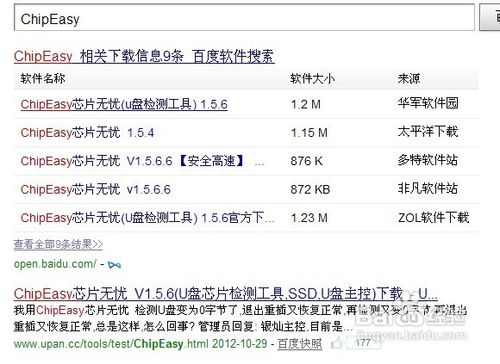
u盘不能识别也无法格式化解决办法图二
下载安装完成之后我们双击打开它,打开之前我们需要插入U盘,否则软件不能搜集到U盘的相关信息,插入U盘之后我们会看到此U盘的相关信息。我们找到芯片制造商,和闪存颗粒,这就是我们想要知道的主控和闪存信息了。
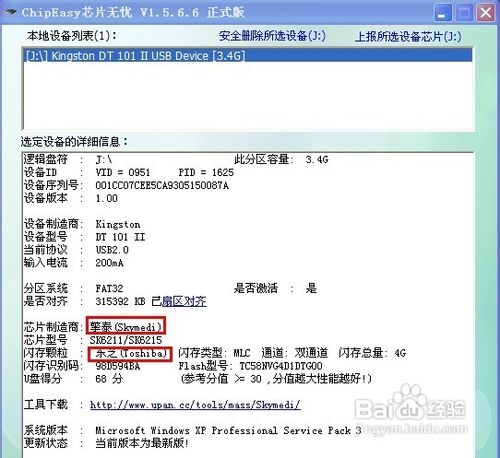
u盘不能识别也无法格式化解决办法图三
找到主控的型号,我们就可以下载对应的主控量产修复工具了。由于主控的型号不同,能够使用的修复工具也不一样,如果型号对不上号,可能无法完成修复工作,因此我们需要下载对应主控型号的修复工具。
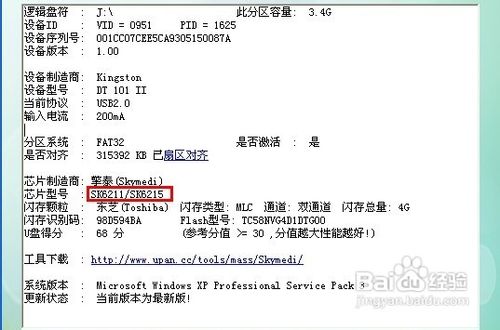
u盘不能识别也无法格式化解决办法图四
下载和安装过程都很简单,小编就不在这里详细的讲述了,还是需要提醒一点,一定要下载对应型号的修复工具。完成安装后打开软件,起初下载的软件不能识别U盘,无奈小编又下载了一个,终于能够识别了。不会安装系统的网友可以参考。
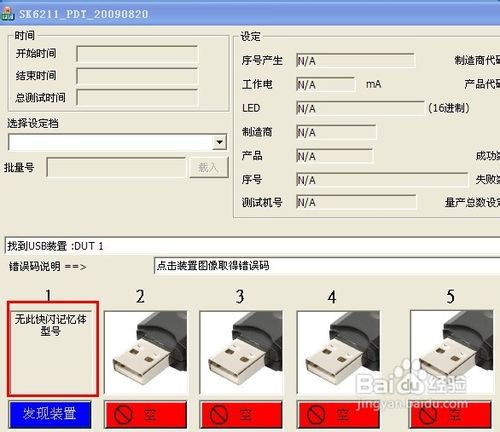
u盘不能识别也无法格式化解决办法图五

u盘不能识别也无法格式化解决办法图六
以上的全部内容就是windows7之家小编为网友们带来的u盘不能识别也无法格式化解决办法了,相信这么好用的u盘不能识别也无法格式化解决办法网友们都会非常喜欢,以后遇到了u盘无法识别和无法格式化的问题,就用上面的教程来解决吧。